altiumdesigner中的小知识基础笔记
altium designer笔记
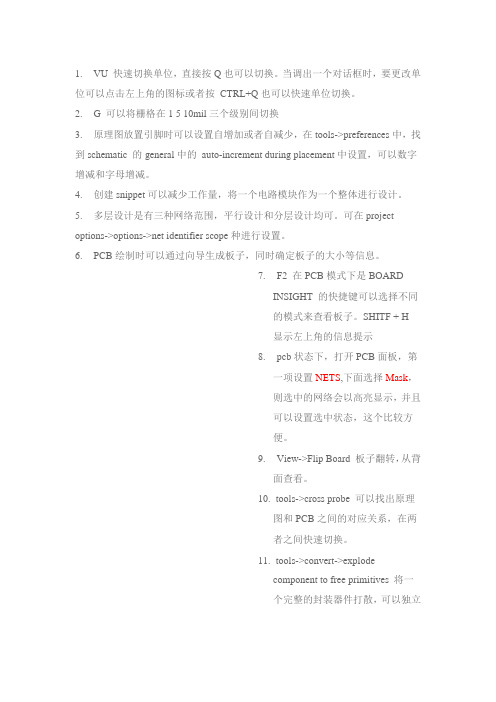
1.VU 快速切换单位,直接按Q也可以切换。
当调出一个对话框时,要更改单位可以点击左上角的图标或者按CTRL+Q也可以快速单位切换。
2.G 可以将栅格在1 5 10mil三个级别间切换3.原理图放置引脚时可以设置自增加或者自减少,在tools->preferences中,找到schematic 的general中的auto-increment during placement中设置,可以数字增减和字母增减。
4.创建snippet可以减少工作量,将一个电路模块作为一个整体进行设计。
5.多层设计是有三种网络范围,平行设计和分层设计均可。
可在project options->options->net identifier scope种进行设置。
6.PCB绘制时可以通过向导生成板子,同时确定板子的大小等信息。
7.F2 在PCB模式下是BOARDINSIGHT 的快捷键可以选择不同的模式来查看板子。
SHITF + H显示左上角的信息提示8.pcb状态下,打开PCB面板,第一项设置NETS,下面选择Mask,则选中的网络会以高亮显示,并且可以设置选中状态,这个比较方便。
9.View->Flip Board 板子翻转,从背面查看。
10.tools->cross probe 可以找出原理图和PCB之间的对应关系,在两者之间快速切换。
11.tools->convert->explodecomponent to free primitives 将一个完整的封装器件打散,可以独立的编辑其引脚,焊盘,外形等。
这个convert菜单很多,有空研究。
12.在TP选项中的true type fonts 中,使能这个字体的话就可以在PCB中放置中文。
13.工具条右边的Filter也非常强大,自己好好摸索下。
14.快速切换信号层,按小键盘的*号键,所有层切换+ 或者-方向不同,自己体会。
AltiumDesigner知识学习记录材料
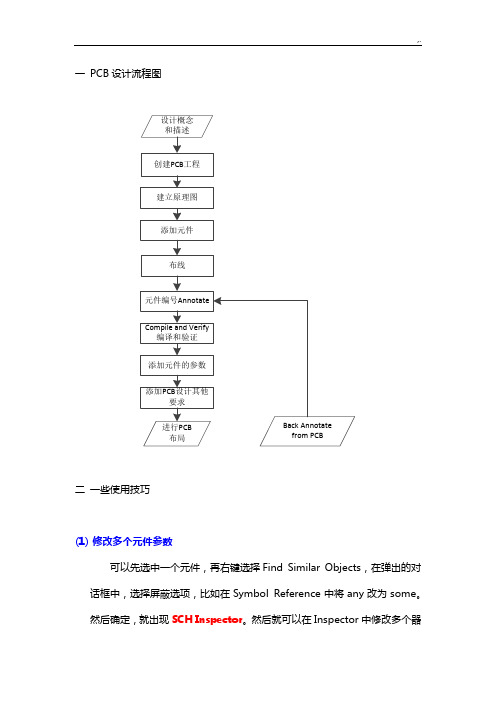
一PCB设计流程图二一些使用技巧(1)修改多个元件参数可以先选中一个元件,再右键选择Find Similar Objects,在弹出的对话框中,选择屏蔽选项,比如在Symbol Reference中将any改为some。
然后确定,就出现SCH Inspector。
然后就可以在Inspector中修改多个器件的参数或者封装。
(2)快速更改封装可以在Tools菜单栏中选择Footprint Manager,修改封装时候只要在封装上右键选择Set As Current, 更改完了以后点击Accept Changes。
另外,还可以右键选择Validate Footprint Paths来验证封装是否可用。
选择Accept后再点击Validate Changes可以查看更改是否可行,然后点击Execute Changes来执行更改。
另外,可以在Parameter Manager中修改参数。
(3)如何将别人的一个工程中用到的元件生成原理图库Tools中的Reset Schematic Designators来将器件复位成?状态。
或者在Annotate Schematics中选择Reset。
在Design中,选择Make Schematic Library来生成原理图库。
可以在Design中,选择Template,在其中选择模版来编辑原理图的一些信息,比如图名。
(4)如何将几个元件合并方法1,选中后右键,选择Unions方法2,选中元件,点击Tools菜单,然后选择Convert,再选择Creat Union(5)如何将某一部分经常使用的电路保存供以后使用选中后右键,选择Snippet,然后可以创建自己的Snipp et文件夹。
使用的时候,在右下角System菜单选择Snippet即可弹出窗口(6)如何得到元件报表选择Report,然后选择Bill of materials(7)自上而下的设计先使用Place Sheet Symbol再用Place Sheet Entry(注意按Tab键设置输入输出等属性),另外电源具有全局属性,不需另外设计。
Altium Designer 学习笔记
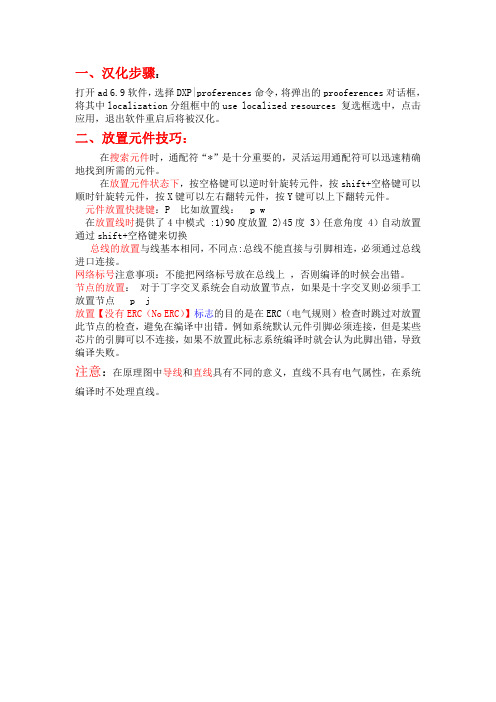
一、汉化步骤:
打开ad 6.9软件,选择DXP|proferences命令,将弹出的prooferences对话框,
将其中localization分组框中的use localized resources 复选框选中,点击
应用,退出软件重启后将被汉化。
二、放置元件技巧:
在搜索元件时,通配符“*”是十分重要的,灵活运用通配符可以迅速精确
地找到所需的元件。
在放置元件状态下,按空格键可以逆时针旋转元件,按shift+空格键可以
顺时针旋转元件,按X键可以左右翻转元件,按Y键可以上下翻转元件。
元件放置快捷键:P 比如放置线: p w
在放置线时提供了4中模式 :1)90度放置 2)45度 3)任意角度 4)自动放置 通过shift+空格键来切换
总线的放置与线基本相同,不同点:总线不能直接与引脚相连,必须通过总线
进口连接。
网络标号注意事项:不能把网络标号放在总线上 ,否则编译的时候会出错。
节点的放置: 对于丁字交叉系统会自动放置节点,如果是十字交叉则必须手工
放置节点 p j
放置【没有ERC(No ERC)】标志的目的是在ERC(电气规则)检查时跳过对放置
此节点的检查,避免在编译中出错。
例如系统默认元件引脚必须连接,但是某些
芯片的引脚可以不连接,如果不放置此标志系统编译时就会认为此脚出错,导致
编译失败。
注意:在原理图中导线和直线具有不同的意义,直线不具有电气属性,在系统
编译时不处理直线。
AltiumDesigner学习笔记

发热元件在边缘;调整元器件标注;
13、新增网络连接:例:电源引脚接滤波电容,【布局】-器件-设计D-网络表N-编辑网络N--选择【类中网络】-编辑-【其他网络内PIN】->-【该网络pin】
14、2自动布线:自动布线A-全部A。手动布线:工具T-取消布线U
在搜索库中输入关键字(可用*)
6、3元件库加载元件:设计-浏览库- Libraris(直接加载);编辑器右侧 库 ;system-库;
第二行选择库名-第三行搜索元件-第四行双击;第一行Place....即可放置。
23、文档模板的创建与应用:新建原理图-保存为*.SchDot-设计-文档选项-取消选择【标题块】-参数选项卡-添加-【名称】中输入-确定;
创建标题块-可用右上角【实用】工具 可画线、编辑文本、插入图标-工具-设置原理图参数-Graphical Editing-转换特殊串-确定。
13、1自上而下建立层次图:建立母图-放置-图表符-添加纸入口;设计-产生图纸-在任一图表符上单击即生成。
13、2自下而上建立层次图:新建母图、子图的原理图-画子图原理图并放置端口-将母图置为当前文件-设计-HDL文件或图纸
生成图表符-选择子图-确定--工程-Compile PCB Project【 】。
--勾画【选取匹配】-确定--屏幕右下角SCH-SCH Inspector--Design Item id修改。
12、元件的自动排序:工具-注解-原理图方块注释(选中要改的原理图名称)-处理定制-更新修改列表-接受更改--使更改生效
或执行更改-更改报告。
altium_designer笔记

Altium designer原理图的设计2、3、屏障:compile mask(编译时被屏障的不显示信息)。
4、消除编译警告:place→divectives→NO ERC。
5、6、放置总线BUS:总线名[0:n],然后place Bus Entry, 放置网络代码:place→ Net Label。
例如: 总线格式:databus[0:9],在Bus Entry命名:databus0、databus2… databus9,另一端命名databus0、databus2…databus9则建立了一一对应的关系,及databus0对应databus0。
7、查找替换:Edit→Find and Replace Text 说明:替换名字而已。
8、9、10、SCH→SCH Inspector 显示信息和修改被选对象参数等。
11、12、原理图设计完成后生成报表:reports→bill of materials,按键Export则导出元件清单/也可以使用模版“Template”点击浏览“*…+”选择模版再导出元件清单。
原理图分等级式的设计1、由顶层到底层设计:先设计顶层建立连接关系,然后创建子图再进行部分原理的设计并保存。
Place→sheet symbol命名编辑后,放置端口:place→add sheet entry,在弹出的窗口设置properties下的name 格式:名[0..n]。
多根线端口用总线连接。
子图的生成:左键单击选中sheet symbol,右击在弹出的菜单中选择create symbol actions→create sheet from sheet symbol。
设计完成之后进行检测确定是否匹配:Design→synchronize sheet entries and ports,如不匹配则修改之。
2、由底层到顶层设计:先设计原理图再由原理图创建sheet symbol再建立连接关系子图设计完成→创建原理图(可命名为top)→在工作区间单击右键→sheet actions→create sheet symbol from sheet or HDL→在弹出的对话框中选择子图→确定。
Altium-Designer-学习笔记(总结)

A l t i u m-D e s i g n e r-学习笔记(总结)-标准化文件发布号:(9556-EUATWK-MWUB-WUNN-INNUL-DDQTY-KII在PCB板界面(默认是二维画面)时使用【Shift+M】键可以快速打开滤镜(即放大镜),再次使用此组合键可以退出滤镜功能,该快捷组合键同样适用于三维PCB界面。
在PCB界面中,按数字键3,打开PCB板的三维界面;在三维界面时,按数字键2,则又切换到二维界面。
在PCB的三维界面时,按住Shift键不松开,同时按下鼠标右键,则可以旋转PCB板。
通常说的低速板一般是指最高频率小于40~50MHz的板子。
画PCB板时尽量用45度的折线代替90度的折线。
当新建了一个PCB项目并且又添加了两个原理图文件,在保存到指定文件夹时,默认是先保存原理图表单1、接着保存原理图表单2,最后保存的是PCB项目。
即保存的顺序是由内向外的。
在PCB 项目被保存后,其实Design Workspace(工作区间)也被保存了。
已打开的文件隐藏后,可以在Window下拉框里对应项中打开。
打开原理图编辑器属性设置对话框(即文件选项)有四种方式,1、在Design->Document Options中打开;2、按快捷键【D+O】;3、在原理图界面边缘上或其外部双击同样能快速打开对话框;4、在原理图编辑界面中点击鼠标右键,在弹出的对话框中选择Options->Document Options。
按住Ctrl键的同时按下鼠标右键,然后上下滑动鼠标也可以实现缩放功能。
按Shift+Space键可以切换4种连线模式。
要注意输入法的选择,否则可能无法切换。
PCB Rule和Parameter Set的属性设置都是在Place ->Directives里面打开(前者选择PCB Layout,后者选择Parameter Set),当选择Add as Rule时,添加的属性的Name都是Rule,当选择添加时,属性的Name随设置的不同而异。
Altiumdesignersummer08学习笔记
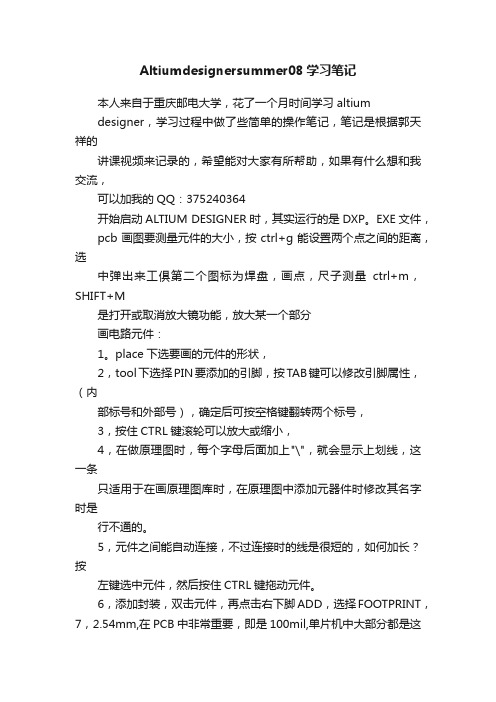
Altiumdesignersummer08学习笔记本人来自于重庆邮电大学,花了一个月时间学习altiumdesigner,学习过程中做了些简单的操作笔记,笔记是根据郭天祥的讲课视频来记录的,希望能对大家有所帮助,如果有什么想和我交流,可以加我的QQ:375240364开始启动ALTIUM DESIGNER时,其实运行的是DXP。
EXE文件,pcb画图要测量元件的大小,按ctrl+g能设置两个点之间的距离,选中弹出来工俱第二个图标为焊盘,画点,尺子测量ctrl+m,SHIFT+M是打开或取消放大镜功能,放大某一个部分画电路元件:1。
place下选要画的元件的形状,2,tool下选择PIN要添加的引脚,按TAB键可以修改引脚属性,(内部标号和外部号),确定后可按空格键翻转两个标号,3,按住CTRL键滚轮可以放大或缩小,4,在做原理图时,每个字母后面加上"\",就会显示上划线,这一条只适用于在画原理图库时,在原理图中添加元器件时修改其名字时是行不通的。
5,元件之间能自动连接,不过连接时的线是很短的,如何加长?按左键选中元件,然后按住CTRL键拖动元件。
6,添加封装,双击元件,再点击右下脚ADD,选择FOOTPRINT,7,2.54mm,在PCB中非常重要,即是100mil,单片机中大部分都是这样的距离,8。
画PCB封装图,元件都齐,再测量9,画PCB时设置两个引脚之间的距离:点工具栏#字网状图形,选set snap..默认的是mil单位,按Q后会转换成MM为单位,点焊盘画圆圈,按TAB键打开属性,designator中要填写与对应引脚相同的序号,画完后最好加一个框架。
加框要加在TOP OVERLAY层,用LINE画线工具画线,可以通过设置间距,使方框细一些,10.VSS是代表要接地的意思11,画好原理图后,选PROJECT下的compile编译,然后点designer下生成PCB图,然后点工具栏上的放大镜会弹出PCB图来,designer下bord shap下选redfine board shap来确定黑色格子的大小,最好和PCB图宽度相当12,画好一个PCB封装库时要设置一个参考点,以免到时移动时找不到元件,在封装库文件下点EDIT找到set reference,如果是在生成PCB之后才设置参考点,那么这时要重新导入封装,或是把库升级(找到工程里文件点右键升级),如果还是找不着位置,可以重置其坐标,找一个与它相差不远的元件的坐标,以它为参考设置。
郭天祥Altium Designer6.9 - 学习笔记
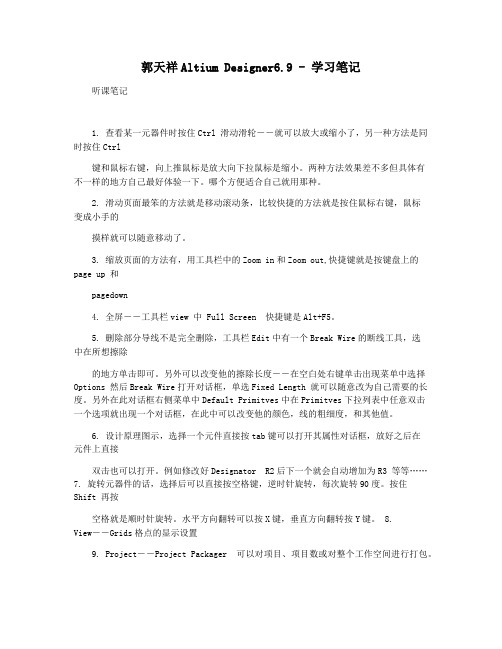
郭天祥Altium Designer6.9 - 学习笔记听课笔记1. 查看某一元器件时按住Ctrl 滑动滑轮――就可以放大或缩小了,另一种方法是同时按住Ctrl键和鼠标右键,向上推鼠标是放大向下拉鼠标是缩小。
两种方法效果差不多但具体有不一样的地方自己最好体验一下。
哪个方便适合自己就用那种。
2. 滑动页面最笨的方法就是移动滚动条,比较快捷的方法就是按住鼠标右键,鼠标变成小手的摸样就可以随意移动了。
3. 缩放页面的方法有,用工具栏中的Zoom in和Zoom out,快捷键就是按键盘上的page up 和pagedown4. 全屏――工具栏view 中 Full Screen 快捷键是Alt+F5。
5. 删除部分导线不是完全删除,工具栏Edit中有一个Break Wire的断线工具,选中在所想擦除的地方单击即可。
另外可以改变他的擦除长度――在空白处右键单击出现菜单中选择Options 然后Break Wire打开对话框,单选Fixed Length 就可以随意改为自己需要的长度。
另外在此对话框右侧菜单中Default Primitves中在Primitves下拉列表中任意双击一个选项就出现一个对话框,在此中可以改变他的颜色,线的粗细度,和其他值。
6. 设计原理图示,选择一个元件直接按tab键可以打开其属性对话框,放好之后在元件上直接双击也可以打开。
例如修改好Designator R2后下一个就会自动增加为R3 等等……7. 旋转元器件的话,选择后可以直接按空格键,逆时针旋转,每次旋转90度。
按住Shift 再按空格就是顺时针旋转。
水平方向翻转可以按X键,垂直方向翻转按Y键。
8. View――Grids格点的显示设置9. Project――Project Packager 可以对项目、项目数或对整个工作空间进行打包。
10. Libraries Search搜索元器件中各个英文的选项的意思:Components :元器件Footprints:封装3D Models:3D模型11. Database Components :数据库的元件12. Place 菜单中,有个part 打开对话框中点击最右边方块按钮也可以打开一个对话框在里面选择需要的元器件点击ok 再ok 就可以放置了。
- 1、下载文档前请自行甄别文档内容的完整性,平台不提供额外的编辑、内容补充、找答案等附加服务。
- 2、"仅部分预览"的文档,不可在线预览部分如存在完整性等问题,可反馈申请退款(可完整预览的文档不适用该条件!)。
- 3、如文档侵犯您的权益,请联系客服反馈,我们会尽快为您处理(人工客服工作时间:9:00-18:30)。
1、Altium designer 10.0画pcb的时候怎么隐藏网格
快捷键N,然后选择Hide all connection即可或
按L,把右边是Default Grid Color -Small 和Default Grid Color -Large
后的小勾点掉。
2、Altium Designer 中在PCB环境下怎么一次性修改元件标号字体大小?
同时按shift+f键----出现十字架后---点击你要改变的元件---出现对话框------把component comment-后的ANY改为same点击确定----出现PCB inspector后找到Text Hight和Text Wideth 直接更改后面值的大小即可
任意选中一个元件的标号;右键“find similar objects”,然后会弹出一个对话框,这儿你出错了,应该这样做,将text后面的any改成same.之后就会出现另外一个图,就有你要的选择了
在布线过程中打过孔是按数字键盘上的*号键,会自动生成一个过孔,同时切换到另一个布线层:如下图示:。
